【解説】パソコンがウイルス感染?感染事例と対処法
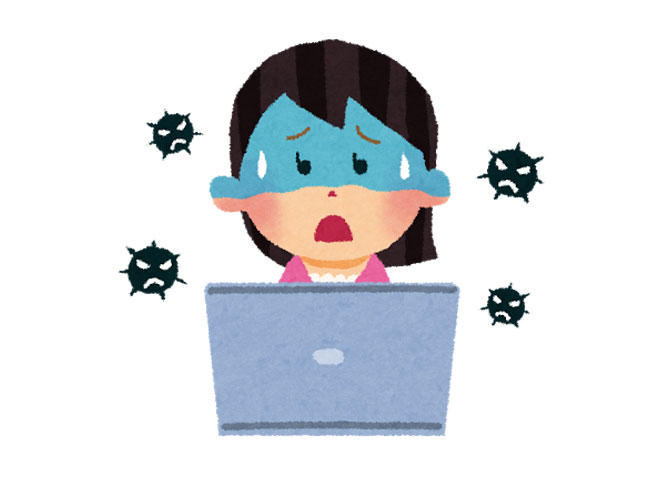

NPO法人ⅠT整備士協会 理事
その後、会員サポート事業の責任者として全国からの様々なIoT機器サポート対応を行うコンタクトセンター事業の立ち上げと運営に従事し、デジタル機器サポートのスキーム構築にも9年間携わる。
また特定非営利活動法人 IT整備士協会の理事として、中小企業のDX化を促進するため法人向けの新たな資格制度を構築。
ウイルスに感染したときの事例
最近は様々なウイルスがあり、感染すると自動でスクリーンショットを撮影し、外部サーバに自動転送したり、キーボードのどのキーを押したかを記録して、自動でその情報を外部サーバに転送するなど悪質なウイルスが多く、それにより、SNSの乗っ取りや機密メールの内容が流出してしまうという事例があります。
さらに最近はランサムウェアと呼ばれる身代金要求型のウイルスもあります。これはWindowsだけでなく、Macも偽セキュリティソフトのインストールにより同様の事件が発生しています。
Youtubeの動画を見たらウイルスに感染したという報告もありますが、厳密には動画再生がウイルス感染の原因ではありません。Youtubeの動画から直接感染するのではなくて、そこに仕込まれた偽の広告や、偽のソフトウェア更新をクリックすることでウイルスに感染します。
ウイルスの感染する原因
ウイルスに感染する原因には、以下のようなものがあります。
・メールからの感染
・共有フォルダからの感染
・USBメモリーや外部ドライブからの感染
メール感染に関しては、メールに添付された実行ファイルを開くことで感染します。拡張子が実行ファイルでない場合も、拡張子が偽造されている可能性があります。テキストファイルと見せかけて実行ファイルなどのパターンも多いので、注意が必要です。
共有フォルダからの感染は、一時期かなり問題になっていました。共有フォルダと言うよりも、ファイル共有ソフトと言った方がピンとくる方が多いかもしれませんね。ファイル共有ソフトにウイルスファイルが置かれている場合、それをダウンロードするとウイルスに感染します。
USBメモリーや外部ドライブを物理的に接続することで、ウイルス感染するケースもあります。特にファイル共有ソフトからダウンロードしたファイルをUSBメモリーに入れ、それを友人に渡すといった場合に感染しやすいです。

持ち主が分からないUSBメモリーや他人のUSBメモリーを使用する際は必ずウイルスチェックを行ってから使用するようにしましょう
電源を切っていればウイルスに感染しないのかという疑問をお持ちの方もいるかと思いますが、電源を切っていればウイルス感染することはありません。OSが起動していない状態ではウイルスは活動できず、コンピュータに侵入することもできません。
ただし、すでにウイルス感染しているコンピュータの電源を切った場合、ウイルスの種類によっては再起動不能になる可能性もあります。また、OSが起動した瞬間ウイルスも起動するので、あくまでもまだウイルスに感染していないコンピュータの場合にのみ、電源を切っておけば安全ということですね。
\ 諦める前に、プロに相談!/
パソコン修理のサポート内容を見るウイルスに感染したかどうかの確認方法
ウイルス感染の確認方法はいくつかありますが、もっとも簡単かつ網羅的にチェックする方法は、セキュリティソフトをインストールしてスキャンする方法です。この方法ならコマンド入力や複雑な作業は一切不要で、セキュリティソフトが勝手にチェックしてくれます。
セキュリティソフトは、トロイの木馬やワームなど幅広いウイルスに対応しており、また随時アップデートすることで新型のウイルスにも対応していきます。
最近はPC画面に嘘のウイルス感染警告が増えています
ネットサーフィン中にパソコン画面にウイルス感染の警告が表示されたり、アラーム音や日本語音声が流れる事例が増えています。経験のある方も多いのではないでしょうか。
これはもちろん偽のメッセージで、またメッセージが表示された段階ではパソコンには何も起こっていません。ただし、メッセージに従って遠隔操作を許すとパソコンを乗っ取られてしまうので、警告は無視してください。日本語音声や警告音はなんとなく焦りますが、落ち着いて無視に限ります。
ウイルスに感染してしまったときの駆除方法
ウイルスの駆除は、セキュリティソフトの使用が一般的です。確認はコマンド実行でも可能ですが、駆除となると素人の手に負えるものではありません。セキュリティソフトを実行する際は、ウイルス定義ファイル(パターンファイル)を最新版にすることが重要です。
ウイルスは日々進化しているので、それに合わせてセキュリティソフトも進化しています。古いパターンファイルのままセキュリティソフトを実行すると、最新のウイルスに対応していない可能性があります。
また、ウイルス感染したコンピュータはネットワーク接続を解除して二次災害を防いでください。ネットワーク接続を解除しておけば、個人情報が流出することは防げます。
セキュリティソフトでウイルスを駆除したら、再度ウイルスがないか確認します。ウイルスが見つかったら駆除し、またチェックします。
Mac、Windows共通で、ウイルス駆除→ウイルスチェック→ウイルス駆除、という繰り返しで、ウイルスが見つからなくなるまでループしてください。
\ 諦める前に、プロに相談!/
パソコン修理のサポート内容を見るウイルスの駆除がうまくいかなかったときはどうすればいい?
Mac、Windows共通で、ウイルス駆除がうまくいかなかった場合の対処法を紹介します。
パソコンを初期化することでウイルスごとパソコン内のデータをすべて消すことができます。完全に初期化すると、工場出荷時の状態になります。初期化の方法は、パソコンに添付されているリカバリーCDや、HDD内蔵のリカバリー領域からの初期化等の方法があります。
完全に初期化するとOSデータも含めてすべて消去されてしまうのですが、上述のような方法でリカバリーを行うことで、工場出荷時ではなく店舗で売られているときの状態になります。
通常パソコンを初期化する場合、必要なデータはバックアップを取っておき、初期化後に戻します。しかし、ウイルス感染している場合バックアップは取れません。OSなどの基本機能以外にいっさい必要なファイルが入っていない方は自分で初期化すれば良いのですが、そういう方は少数派でしょう。
普段からバックアップを取っている方もバックアップファイルにいつの間にかウイルスが入り込んでしまっている可能性もあります。初期化後にそのデータを入れるとまたウイルス感染してしまうので、対処は難しいと言えるでしょう。
一番確実にデータを守りつつウイルス除去する方法は、パソコン修理業者に依頼することです。ウイルスの進行状況によってはデータの復旧が不可能な場合もありますが、まずは相談してみるのがおすすめです。
ウイルスに感染したパソコンからデータを移行したいときは
ウイルスに感染したパソコンからデータを移行することは、素人にも簡単にできます。しかし、上述の通りウイルスごとデータ移行してしまう可能性が高くなるのです。たとえば外部のハードディスクにいったんデータ移行して初期化後に再度パソコンにデータを入れる場合、せっかく初期化したのにまたウイルス感染する可能性があります。
初期化後のウイルス感染を避けてデータ移行するには、パソコン修理店に依頼するのがベストでしょう。
\ 諦める前に、プロに相談!/
パソコン修理のサポート内容を見る再び感染しないようにするには
再びウイルスに感染しないためには、以下のような作業が必要です。
・ブラウザを最新版にアップデートしておく。
・ファイル拡張子を常に表示する設定にし、特に実行ファイルはむやみに開かないようにする。
・セキュリティソフトを導入し、常に最新版にアップデートしておく。
・ファイアウォール機能を有効化しておく。
・Macの場合Javaをオフにする、もしくは最新版にアップデート。
以上のような作業が再び感染しないために有効ですが、どれも難しいわけではありません。それぞれの具体的な内容はその都度ネット検索していただければすぐに情報が出てくるので、特別苦戦することはないでしょう。
こういった細かいウイルス対策を行うだけで、ウイルス感染のリスクが劇的に下がります。費用対効果が高いので、ぜひウイルス対策は万全にしておいてください。
ウイルスは確認・対策・対処が重要!
ウイルス感染の事例や確認・対策・対処法をそれぞれ紹介してきました。重要なことは、ウイルス感染前にまずしっかりと対策を行い、随時アップデートを行います。そして、なるべく小まめにウイルスに感染していないかの確認も重要です。
ウイルス感染したときのためにバックアップをマメに取っておくのがおすすめですが、バックアップデータもウイルス感染する可能性があります。セキュリティソフトでは対処しきれない場合は、なるべくパソコン修理店に依頼すると良いでしょう。
ウイルスに感染したパソコンの修理事例
パソコン修理EXPRESSではウイルスに感染したパソコンの修理事例も多数ありますので、その事例についてをご紹介します。
修理事例1
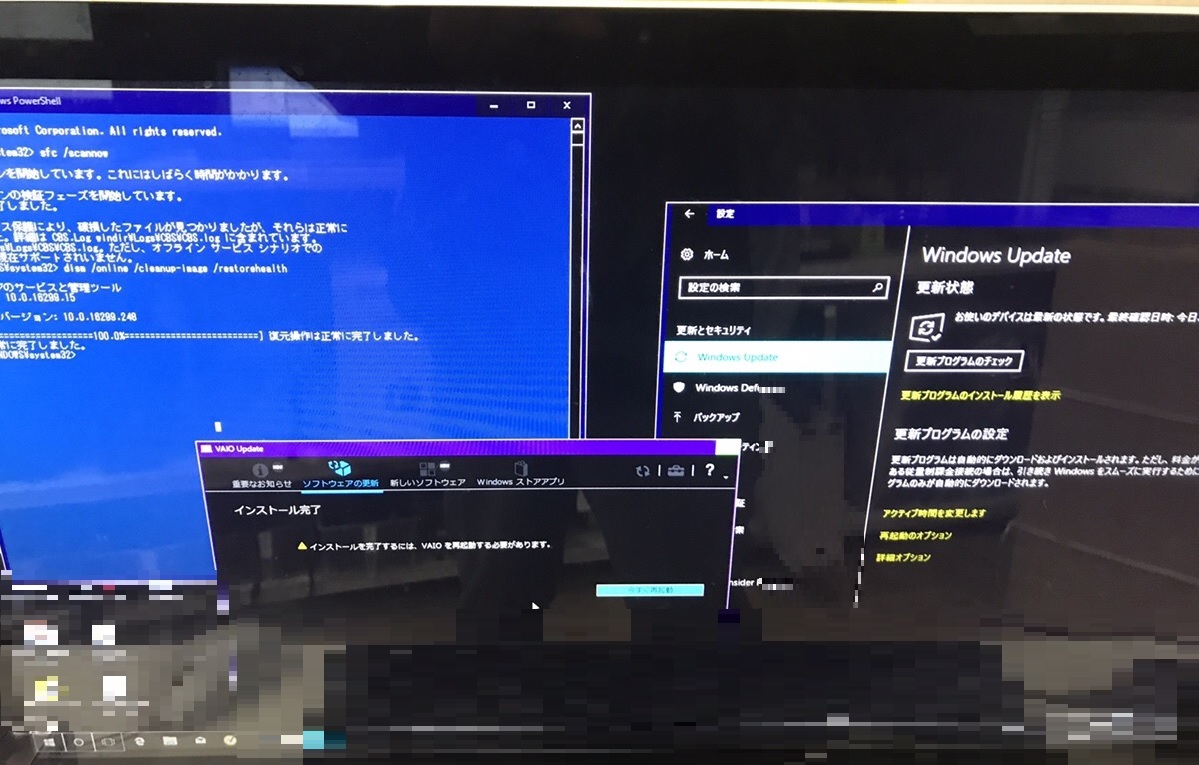
パソコンが起動しなくなったという症状でお困りの方からのご依頼です。
パソコンが起動しない原因は内蔵HDDの物理的な故障でしたが、詳しく診断してみると、複数のスパイウェアに感染していました。
そのため、スパイウェアの駆除を行いウイルス検索を実施、また各種ソフトウェアのアップデートを行い、再感染のリスクを低減させました。
修理事例の詳細については以下のページでご紹介しています。
修理事例:東京都小平市 デスクトップパソコンが起動しない/ソニー(VAIO) Windows 8.1/8
修理事例2
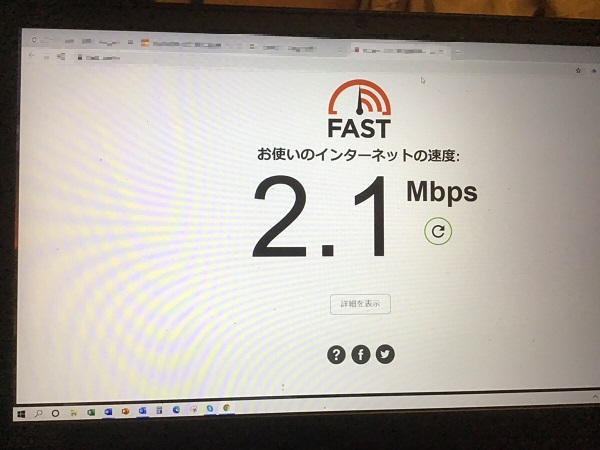
プリンターで印刷が出来ずにお困りのお客様からご相談頂いた事例です。
症状を聞いたところ、ドライバーをアンインストールしてからインストールができないとのことでした。
そこで詳しく診断した結果、マルウェアの感染が原因でインターネットの回線が著しく遅くなり、ドライバーのインストールが出来ない状態でした。
そこで、ルーターの再起動・マルウェアの削除・システムのクリーンアップを行なったところ、ドライバーの再インストールができるようになりました。
修理事例の詳細については以下のページをご確認ください。
修理事例:東京都大田区 ノートパソコンからプリンター印刷できない/レノボ Windows 10
修理事例3
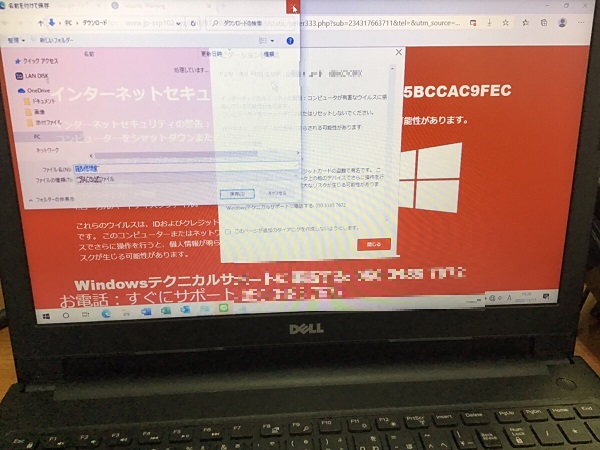
ノートパソコンがウイルスに感染したかもしれないという症状でお困りのお客様からの事例です。
症状を確認したところ、起動時にMicrosoft Edgeにフィッシング詐欺サイトが張り付いてしまった状態でした。
そこで、Microsoft Edgeのリセット、ウイルススキャンをかけて削除を実施しました。
その結果、インターネット使用時に同じ現象が再発しないことを確認しました。
修理事例の詳細は以下のページをご確認ください。
修理事例:東京都大田区 ノートパソコンがウイルスに感染した/DELL(デル) Windows 10
この他にもウイルスや迷惑ソフト等の修理事例は多数ございます。
もしも同じような症状・トラブルでお困りの際はいつでもお気軽にご相談ください。
-
1位
 【初心者向け】パソコンの初期設定方法と手順を分かりやすくご紹介!
【初心者向け】パソコンの初期設定方法と手順を分かりやすくご紹介!初期設定する前にこれだけは確認しましょう どのOSの初期設定を行う場合でも、あらかじめ確認しておきたい項目がいくつかあります。まずはそのポイントからチェックして
-
2位
 パソコンが黒い画面のまま停止した!Windowsが起動しない原因と対処法を解説
パソコンが黒い画面のまま停止した!Windowsが起動しない原因と対処法を解説黒い画面トラブルの原因 故障の原因は部品かWindows 「パソコンが黒い画面で固まる」というトラブルが発生してしまう原因には、大きく分けて次の2つがありま
-
3位
 【初心者向け】インターネット接続の設定方法
【初心者向け】インターネット接続の設定方法パソコンを買い替えしたら設定は必要? 同じプロバイダや回線を利用していても設定は必要です パソコンを購入する際、購入店側で初期設定を行ってもらえます。初期設定と
-
4位
 Wi-Fiとパソコンが繋がらない!原因と対処法を解説!
Wi-Fiとパソコンが繋がらない!原因と対処法を解説!もしかして見落としてるかも?基本として確認したい3項目 ●プロバイダ、回線業者への支払いを忘れていませんか? プロバイダや回線使用料の未納が確認された翌月から、
-
5位
 【Windows】安全にデータ移行する3つの方法を解説します
【Windows】安全にデータ移行する3つの方法を解説しますパソコンのデータ移行をするための3つの方法 新しいパソコンを購入したあと、古いパソコンに保存してあるデータを移行する方法として以下の3つがあります。 ●「Wi







